• " File Manager " simgesine tıklıyoruz ve aşağıdaki resimdeki gibi " Web Root " alanını işaretleyip " GO " diyoruz.

• Açılan sayfada şifreleyeceğimiz dizine sağ tıklıyoruz. " Password Protect " işaretliyoruz.
| Resmi Orjinal Boyutta Görmek için Tıklayınız.. |
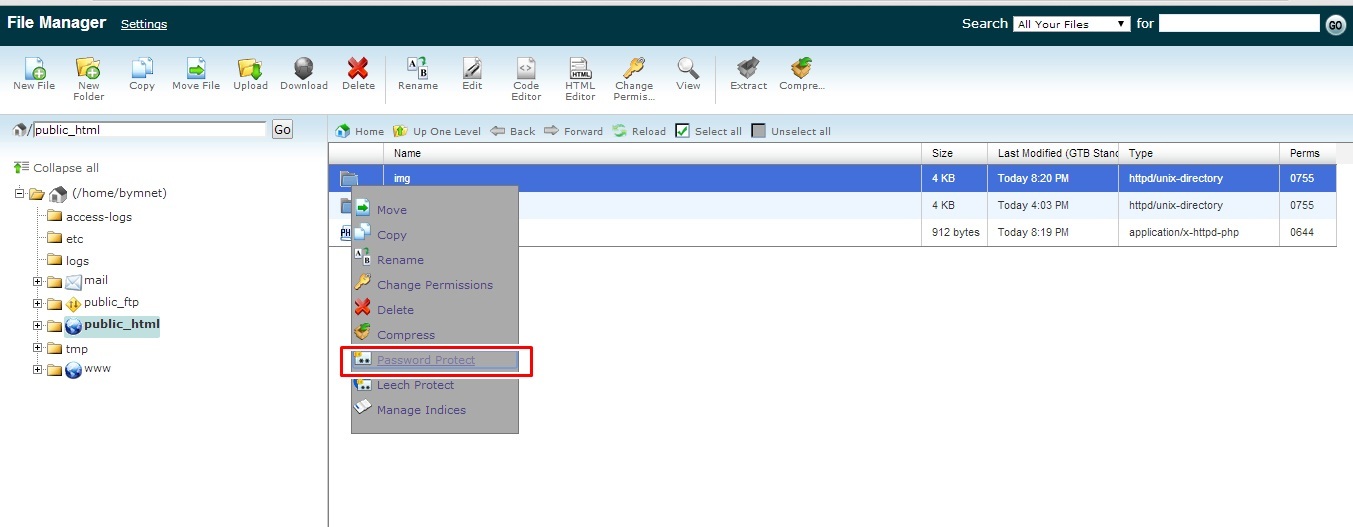
• Bu açılan sayfada ise " Set permissions for " kısmından sonraki dizini kopyalıyoruz " Security Settings: " bölümünde " Name the protected directory: " bölümüne yapıştırıyoruz. Password protect this directory: " kısmına tik atıyoruz ve " Save " diyoruz.
| Resmi Orjinal Boyutta Görmek için Tıklayınız.. |

• Daha sonra " Go Back " diyoruz.
| Resmi Orjinal Boyutta Görmek için Tıklayınız.. |
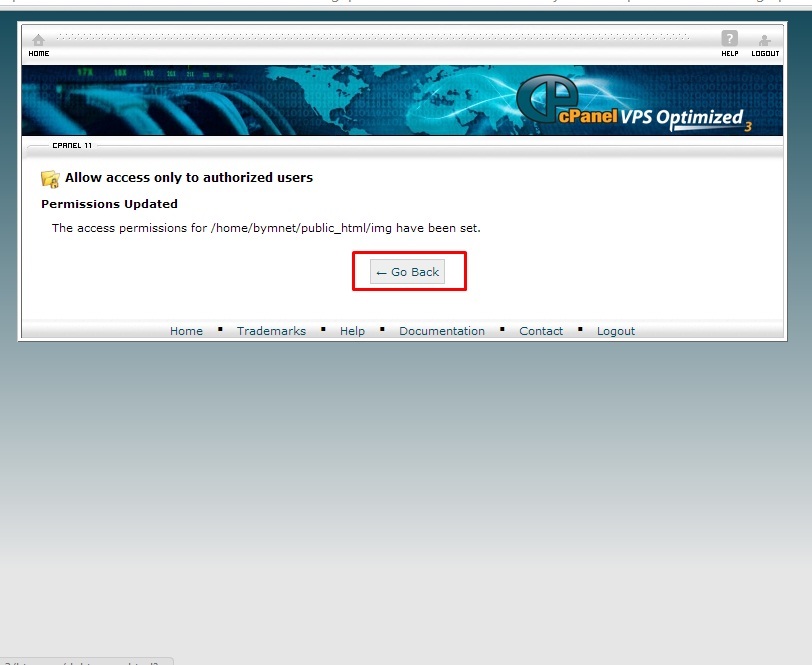
• Son olarak user ve password oluşturuyoruz.
| Resmi Orjinal Boyutta Görmek için Tıklayınız.. |

kolay gelsin

Yorum Gönder